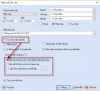Lê Văn Cát Tường
Member
Hiện nay, một số Kho bạc khi tạm ứng cho đơn vị để chi hoạt động sẽ tạm ứng ở Khoản 000, Mục 0051 nhưng khi đối chiếu thì không muốn hiển thị ở Khoản, Mục này mà muốn hiển thị ở đúng các khoản mục chi thực tế theo đúng nội dung kinh tế của nghiệp vụ phát sinh.
Để thực hiện đối chiếu được theo yêu cầu trên, vui lòng thực hiện theo hướng dẫn sau:
Với mẫu số 01-SDKP/ĐVDT
Bước 01: Hạch toán đúng theo quy trình nghiệp vụ như sau:
Tại tham số báo cáo đơn vị tích vào phần Tùy chọn lấy số liệu để lựa chọn cách lấy số liệu theo mong muốn, sau đó nhấn Đồng ý

Với mẫu số 02-SDKP/ĐVDT
- Mẫu số 02 CHỈ KHÔNG hiển thị khoản 000 và mục 0051 trong trường hợp đơn vị tạm ứng bao nhiêu, chi bấy nhiêu và được thanh toán hết trong cùng một kỳ đối chiếu, Trường hợp trong kỳ đối chiếu số thanh toán nhỏ hơn số tạm ứng thì vẫn hiển thị khoản 000 và mục 0051. Khi in đơn vị lựa chọn cách in như phía dưới:
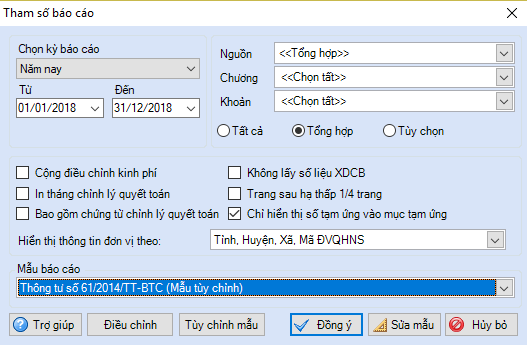
- Trong trường hợp đơn vị có rút tạm ứng chi tiết theo từng chương, khoản, tiểu mục mà mong muốn trên Báo cáo Mẫu số 02 hiển thị được chi tiết theo từng tiểu mục rút tạm ứng, vui lòng làm theo hướng dẫn TẠI ĐÂY
LƯU Ý: Để thực hiện được các thao tác như hướng dẫn phía trên, yêu cầu các đơn vị cần sử dụng phiên bản mới nhất của phần mềm. Cách kiểm tra và cập nhật lên phiên bản mới xem hướng dẫn TẠI ĐÂY
Để thực hiện đối chiếu được theo yêu cầu trên, vui lòng thực hiện theo hướng dẫn sau:
Với mẫu số 01-SDKP/ĐVDT
Bước 01: Hạch toán đúng theo quy trình nghiệp vụ như sau:
- Khi tạm ứng đơn vị hạch toán Nợ 111/Có 1121 cột nghiệp vụ chọn là Tạm ứng, Mã thống kê chọn là Chi hoạt động.
- Khi chi thực tế các khoản phát sinh đơn vị hạch toán Nợ 8192/Có 111 cột nghiệp vụ chọn là Chi từ tạm ứng, với Chương, Khoản, Mục/Tiểu mục thực tế chi ra.
- Khi thanh toán tạm ứng đơn vị vào Dự toán ngân sách\Bảng kê chứng từ thanh toán tạm ứng: Lập bảng kê chứng từ thanh toán tạm ứng. Sau khi Lập bảng kê xong đơn vị tiến hành Thanh toán tạm ứng bằng cách nhấn vào nút Thanh toán trên bảng kê khi đó phần mềm sẽ sinh ra phiếu kết chuyển tài khoản Nợ 8142/Có 8192 cột nghiệp vụ là Thanh toán tạm ứng.
Tại tham số báo cáo đơn vị tích vào phần Tùy chọn lấy số liệu để lựa chọn cách lấy số liệu theo mong muốn, sau đó nhấn Đồng ý
Với mẫu số 02-SDKP/ĐVDT
- Mẫu số 02 CHỈ KHÔNG hiển thị khoản 000 và mục 0051 trong trường hợp đơn vị tạm ứng bao nhiêu, chi bấy nhiêu và được thanh toán hết trong cùng một kỳ đối chiếu, Trường hợp trong kỳ đối chiếu số thanh toán nhỏ hơn số tạm ứng thì vẫn hiển thị khoản 000 và mục 0051. Khi in đơn vị lựa chọn cách in như phía dưới:
- Trong trường hợp đơn vị có rút tạm ứng chi tiết theo từng chương, khoản, tiểu mục mà mong muốn trên Báo cáo Mẫu số 02 hiển thị được chi tiết theo từng tiểu mục rút tạm ứng, vui lòng làm theo hướng dẫn TẠI ĐÂY
LƯU Ý: Để thực hiện được các thao tác như hướng dẫn phía trên, yêu cầu các đơn vị cần sử dụng phiên bản mới nhất của phần mềm. Cách kiểm tra và cập nhật lên phiên bản mới xem hướng dẫn TẠI ĐÂY
Đính kèm
Sửa lần cuối bởi điều hành viên:
Học thêm kiến thức tại: AMIS Blog | MISA Academy